Android中layer-list基本使用详解
使用layer-list可以将多个drawable按照顺序层叠在一起显示,默认情况下,所有的item中的drawable都会自动根据它附上view的大小而进行缩放,
layer-list中的item是按照顺序从下往上叠加的,即先定义的item在下面,后面的依次往上面叠放
例子
<?xml version="1.0" encoding="utf-8"?>
<layer-list xmlns:android="http://schemas.android.com/apk/res/android" >
<item >
<shape android:shape="rectangle" >
<solid android:color="#0000ff"/>
</shape>
</item>
<item android:bottom="25dp" android:top="25dp" android:left="25dp" android:right="25dp">
<shape android:shape="rectangle" >
<solid android:color="#00ff00" />
</shape>
</item>
<item android:bottom="50dp" android:top="50dp" android:left="50dp" android:right="50dp">
<shape android:shape="rectangle" >
<solid android:color="#ff0000" />
</shape>
</item>
</layer-list>
布局
<?xml version="1.0" encoding="utf-8"?>
<LinearLayout xmlns:android="http://schemas.android.com/apk/res/android"
android:layout_width="match_parent"
android:layout_height="match_parent">
<ImageView
android:layout_width="150dp"
android:layout_height="150dp"
android:background="@drawable/layer_list"/>
</LinearLayout>
效果图
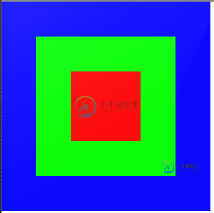
红色item最后定义在最上方,绿色item中间,最先定义蓝色最下边
这里设置了android:bottom="50dp" android:top="50dp" android:left="50dp" android:right="50dp"属性
android:top="50dp";表示该item上边以ImageView上边界往里面缩了50dp
android:bottom="50dp"表示该item下边以ImageView下边界往里面缩了50dp
android:left="50dp";表示该item左边以ImageView左边界往里面缩了50dp
android:right="50dp";表示该item右边以ImageView右边界往里面缩了50dp
android:bottom="25dp" android:top="25dp" android:left="25dp" android:right="25dp"类似
layer-list给指定view实现三面边框
<?xml version="1.0" encoding="utf-8"?> <layer-list xmlns:android="http://schemas.android.com/apk/res/android" > <item > <shape android:shape="rectangle" > <solid android:color="#ff0000"/> </shape> </item> <item android:bottom="2dp" android:top="2dp" android:right="2dp"> <shape android:shape="rectangle" > <solid android:color="#ffffff" /> </shape> </item> </layer-list>
布局
<?xml version="1.0" encoding="utf-8"?>
<LinearLayout xmlns:android="http://schemas.android.com/apk/res/android"
android:layout_width="match_parent"
android:layout_height="match_parent"
android:orientation="vertical" >
<LinearLayout
android:layout_width="150dp"
android:layout_height="50dp"
android:background="@drawable/border"
android:layout_gravity="center"
android:orientation="vertical"
>
</LinearLayout>
</LinearLayout>
效果图

实现带阴影的按钮效果:
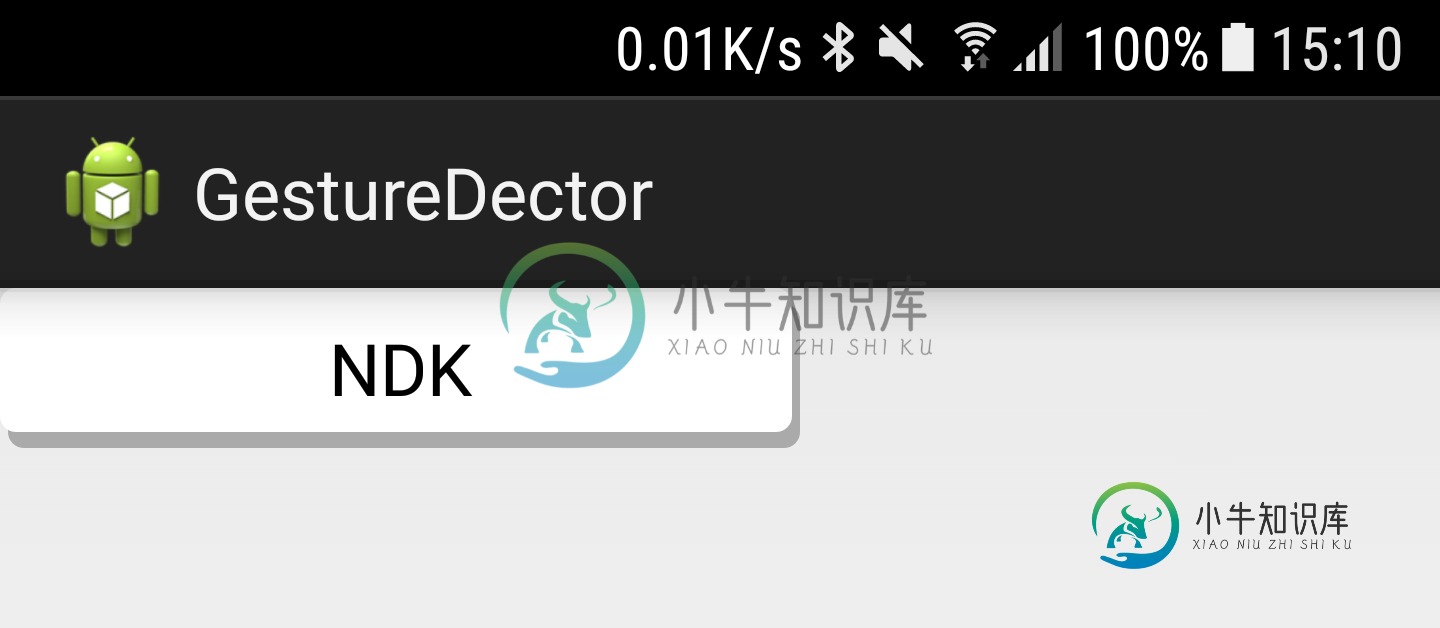
代码:
<?xml version="1.0" encoding="utf-8"?>
<selector xmlns:android="http://schemas.android.com/apk/res/android">
<item android:state_pressed="true">
<!-- 灰色阴影 -->
<layer-list>
<item
android:left="2dp"
android:top="4dp">
<shape>
<solid android:color="@android:color/darker_gray" />
<corners android:radius="4dp" />
</shape>
</item>
<!-- 红色前景 -->
<item
android:bottom="4dp"
android:right="2dp">
<shape>
<solid android:color="#FF0000" />
<corners android:radius="4dp" />
</shape>
</item>
</layer-list>
</item>
<item>
<!-- 灰色阴影 -->
<layer-list>
<item
android:left="2dp"
android:top="4dp">
<shape>
<solid android:color="@android:color/darker_gray" />
<corners android:radius="4dp" />
</shape>
</item>
<!-- 白色前景 -->
<item
android:bottom="4dp"
android:right="2dp">
<shape>
<solid android:color="#FFFFFF" />
<corners android:radius="4dp" />
</shape>
</item>
</layer-list>
</item>
</selector>
以上就是本文的全部内容,希望对大家的学习有所帮助,也希望大家多多支持小牛知识库。
-
本文向大家介绍Android样式的开发:layer-list实例详解,包括了Android样式的开发:layer-list实例详解的使用技巧和注意事项,需要的朋友参考一下 上图Tab的背景效果,和带阴影的圆角矩形,是怎么实现的呢?大部分的人会让美工切图,用点九图做背景。但是,如果只提供一张图,会怎么样呢?比如,中间的Tab背景红色底线的像素高度为4px,那么,在mdpi设备上显示会符合预期,在hd
-
本文向大家介绍Android OkHttp基本使用详解,包括了Android OkHttp基本使用详解的使用技巧和注意事项,需要的朋友参考一下 Android系统提供了两种HTTP通信类,HttpURLConnection和HttpClient。 尽管Google在大部分安卓版本中推荐使用HttpURLConnection,但是这个类相比HttpClient实在是太难用,太弱爆了。 OkHttp是
-
本文向大家介绍Android中Messenger原理及基本用法详解,包括了Android中Messenger原理及基本用法详解的使用技巧和注意事项,需要的朋友参考一下 这边博客主要记录一下Android中Messenger的基本原理和用法。 简单来讲,Messenger其实就是Binder通信的包装器,是一种基于消息传递的进程间通信工具。 通常情况下,我们可以在A进程中创建一个Messenger,
-
本文向大家介绍Android开发之MediaPlayer基本使用方法详解,包括了Android开发之MediaPlayer基本使用方法详解的使用技巧和注意事项,需要的朋友参考一下 本文实例讲述了Android MediaPlayer基本使用方法。分享给大家供大家参考,具体如下: 使用MediaPlayer播放音频或者视频的最简单例子: Java代码部分: 布局文件main.xml: 程序说明: 这
-
本文向大家介绍详解vue-router基本使用,包括了详解vue-router基本使用的使用技巧和注意事项,需要的朋友参考一下 路由,其实就是指向的意思,当我点击页面上的home 按钮时,页面中就要显示home的内容,如果点击页面上的about 按钮,页面中就要显示about 的内容。Home按钮 => home 内容, about按钮 => about 内容,也可以说是一种映射。 所以在页面
-
本文向大家介绍Vagrant基本命令使用详解,包括了Vagrant基本命令使用详解的使用技巧和注意事项,需要的朋友参考一下 Vagrant基本命令详解,具体如下: 1、检查当前的版本 2、列出所有的box 3、添加一个box 1)box名简写 Vagrant可以从这里https://atlas.hashicorp.com/boxes/search 下载各种Vagrant映像文件。 2)通过指定的U

